很多时候需要一个设备的CAD模型图,但是找到的模型图素材尺寸与需要的尺寸不一致。但是无论怎么设置缩放比例,都无法把模型的大小所放成自己需要的图形尺寸,所以CAD怎么不等比例缩放图形?下面是分享的操作方法:
方法/步骤
第1步
如图所示,我们的任务是,将左侧的图形在x和Y方向上不同比例缩放,缩放到右图方框尺寸:图形尺寸为417*127mm,需要尺寸为:1700*700mm。如下图所示:
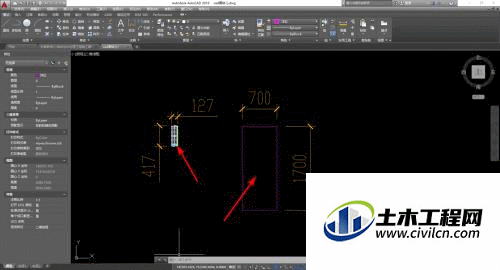
第2步
操作:选中图形全部-----》输入命令b,-----》打开创建块对话框-----》输入块名称为121(随意)----》选取基点----》点击确定。如下图所示:
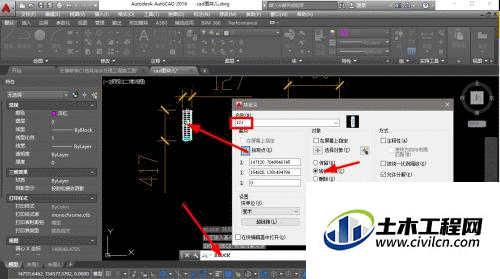
第3步
这样,我们就把这个图形转化为临时块了。然后选中图形-----》在左侧的属性栏中找到“几何图形”,如下图:
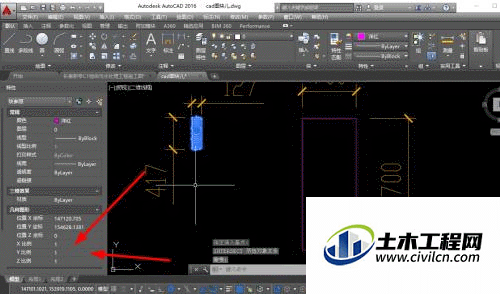
第4步
点击‘几何图形’选项卡中的‘X’右侧的小计算器------》在计算器中输入算式:700/127,即可对x轴的缩放比例进行设置。如图:
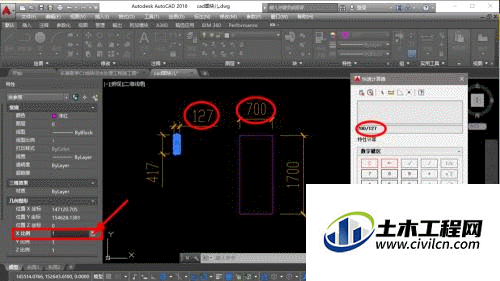
第5步
点击应用,我们可以看到图形的x轴方向按照缩放的比例进行了缩放。
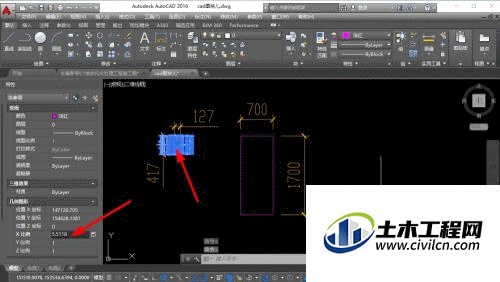
第6步
按照设置x轴缩放比例的方法设置Y轴,如下图所示。输入:1700/417的比例,如下图:
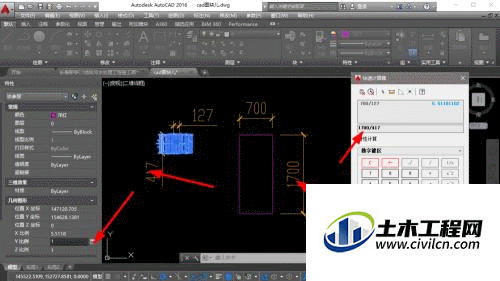
第7步
分别对X轴和Y轴缩放比例后的效果如下图所示,然后我们把缩放好的图形放置到右侧的方框内,如下图:
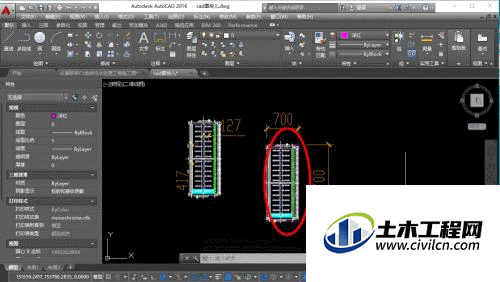
第8步
这样我们是不是就可以得到自己想要的图形尺寸了。这里要提醒一下,如果在三维制图里,我们还可以通过设置Z轴的比例来调整整个实体的尺寸。
